Windows10系统之家 - 安全纯净无插件系统之家win10专业版下载安装
时间:2020-06-16 15:11:48 来源:Windows10之家 作者:huahua
Win10系统时间轴就是一个有趣的功能,它可以看做是系统的历史记录,记载着你在30天内使用该电脑访问过的程序或者文件,那么Win10时间轴功能怎么开启呢?就此问题,下面小编给大家介绍Win10开启时间轴功能的方法。
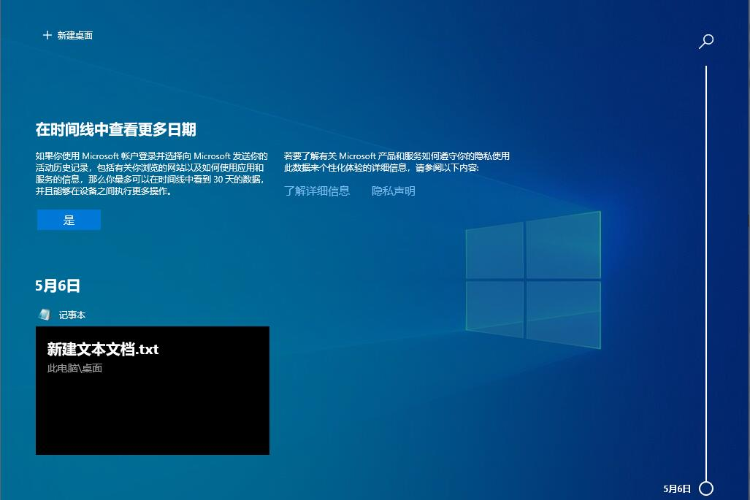
Win10时间轴功能怎么开启
第一步、WIN10系统按下Win+I组合键打开Windows 设置,单击其中“隐私”项目;
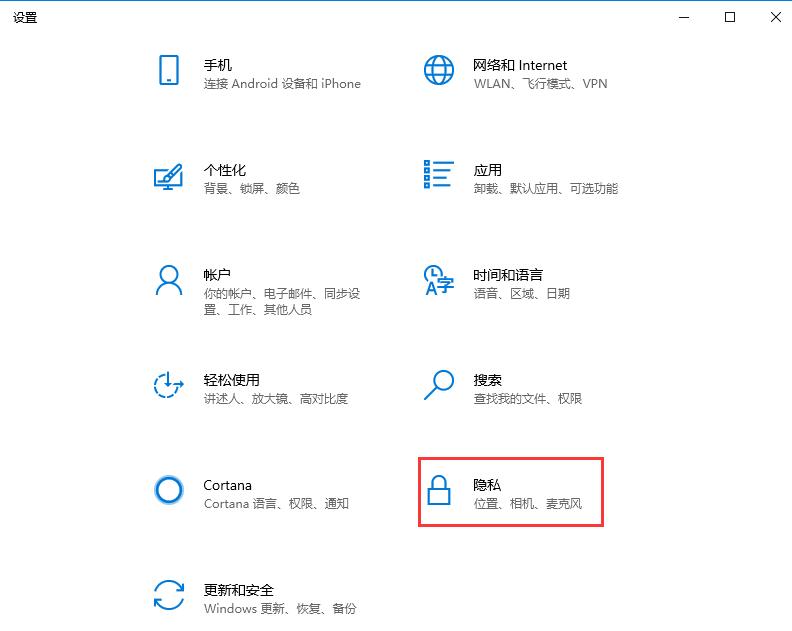
第二步、在WIN10系统隐私窗口左侧,点击切换到活动历史记录选项卡。在右侧窗口,我们点击勾选以下两个选项:
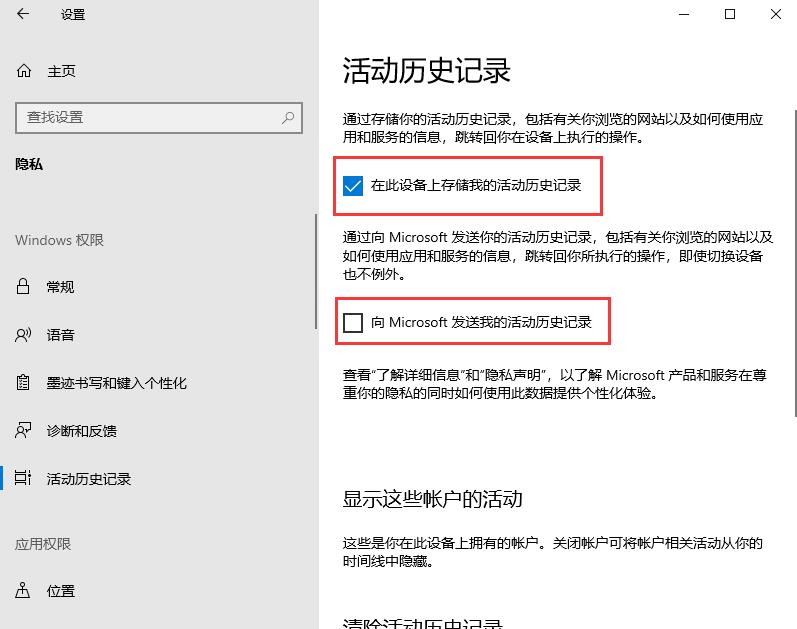
1、允许Windows从这台WIN10系统计算机收集我的活动是您向操作系统授予收集活动权限的选项。
温馨提示:必须保证此选项开启才能使时间轴正常工作。
2、允许Windows将我的活动从此计算机同步到云计算是您授予将活动历史记录同步到Windows帐户的权限的选项。
温馨提示:开启此功能后,用户在该WIN10系统计算机上使用的应用程序列表将与用Microsoft帐户标识的其余计算机同步。
相关文章
热门教程
热门系统下载
热门资讯





























